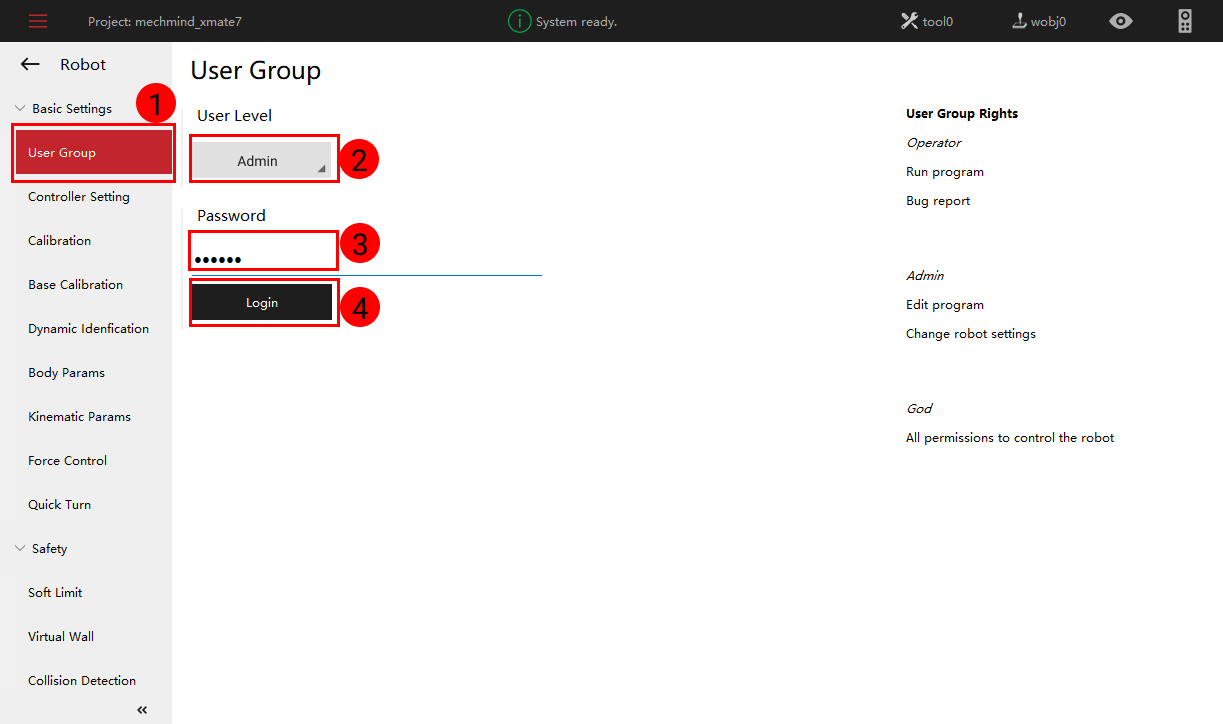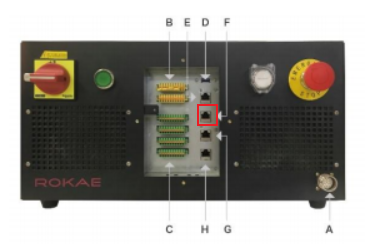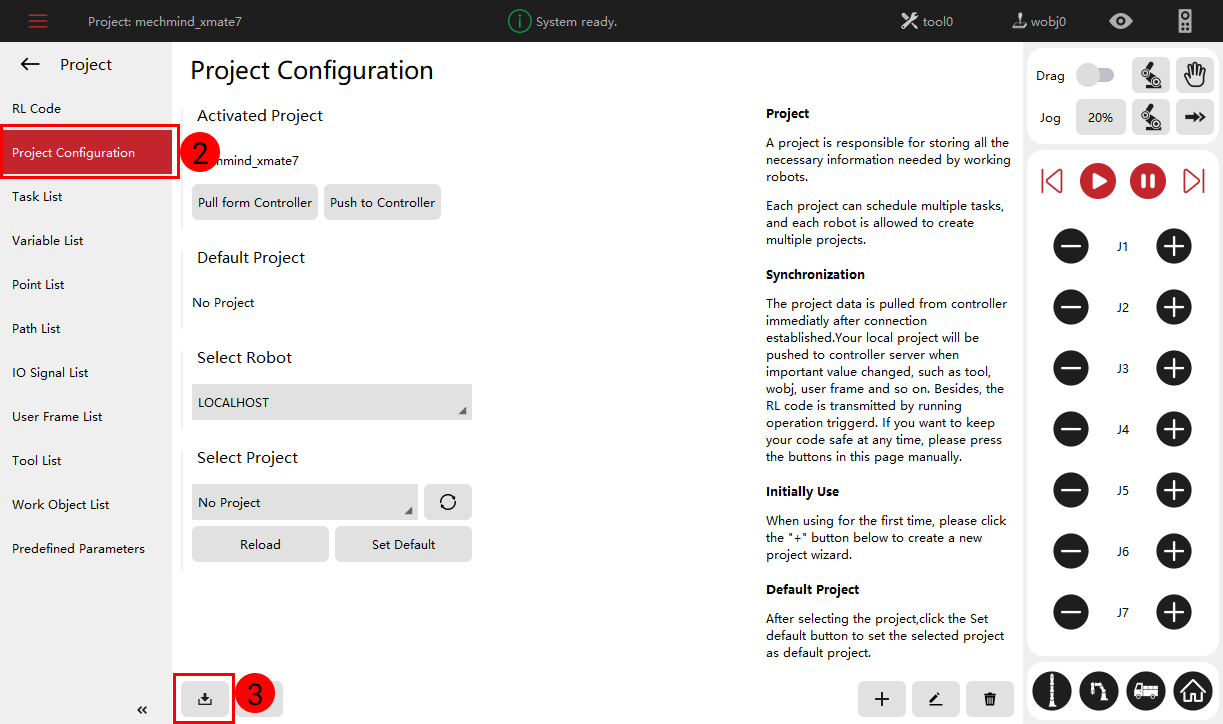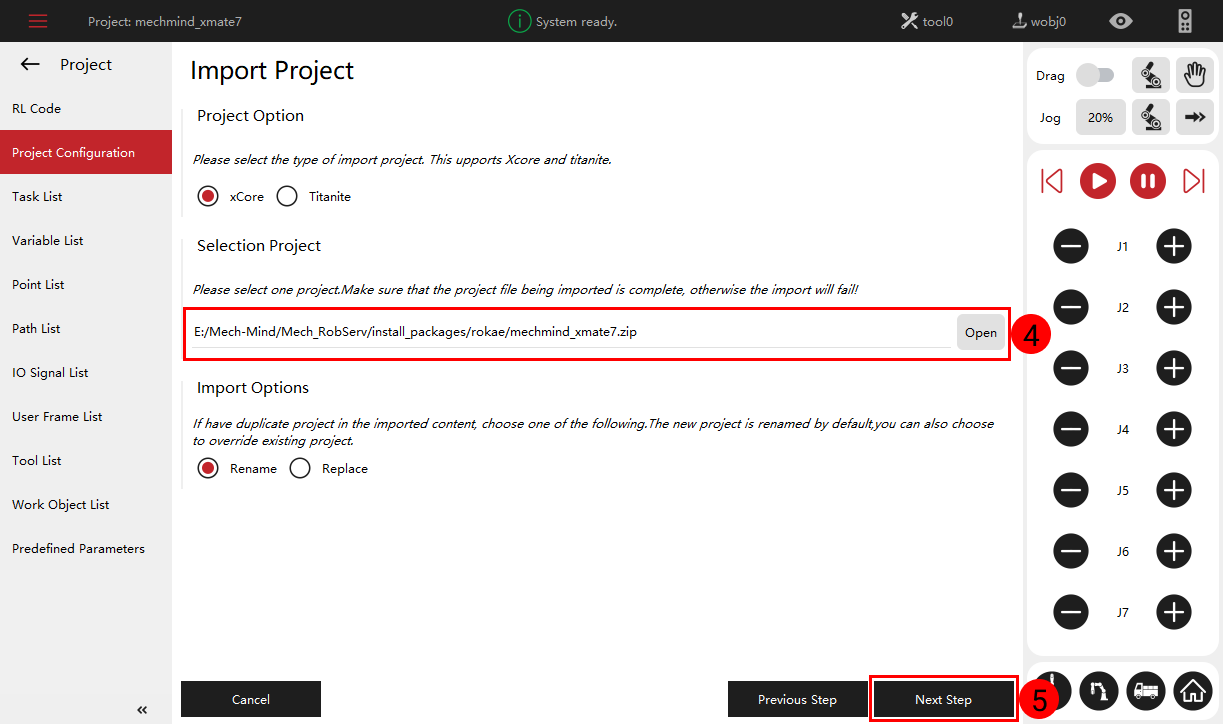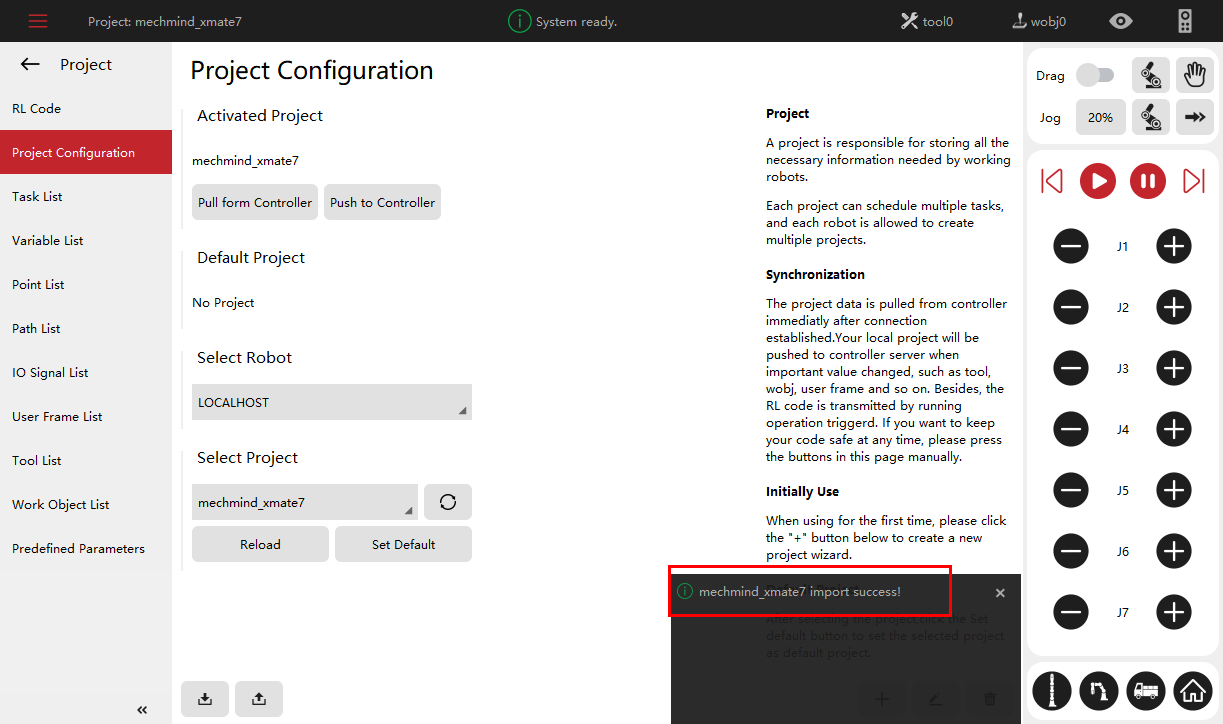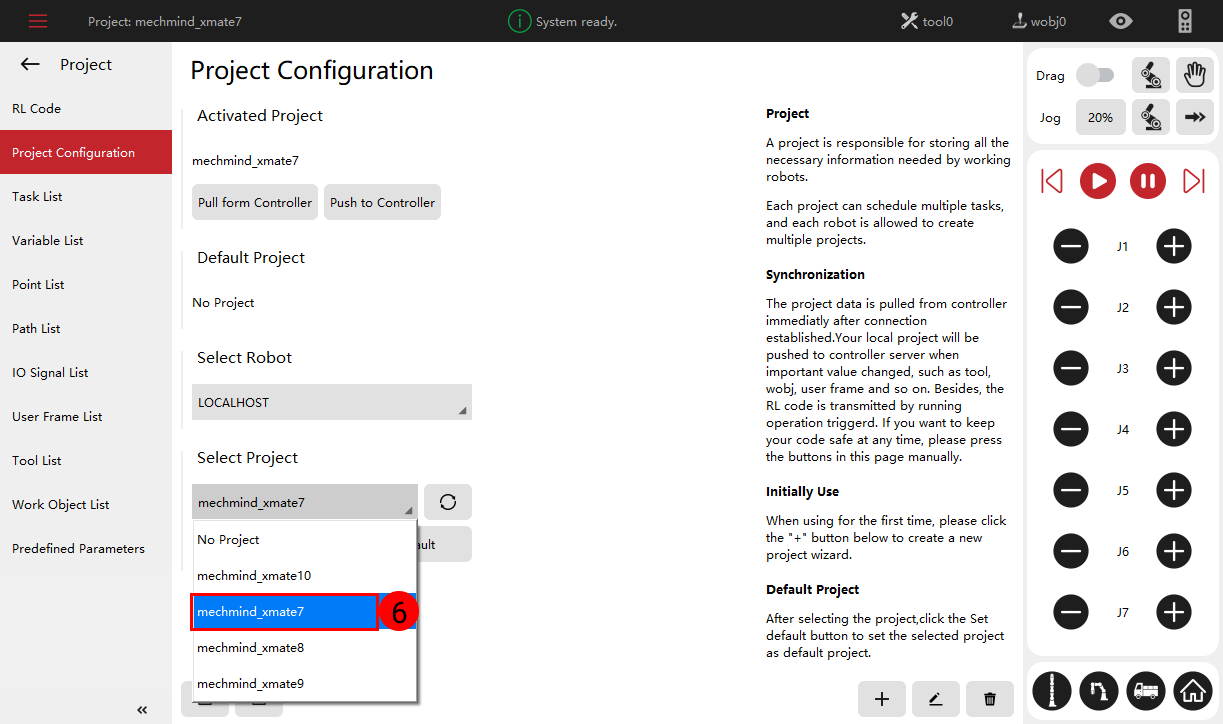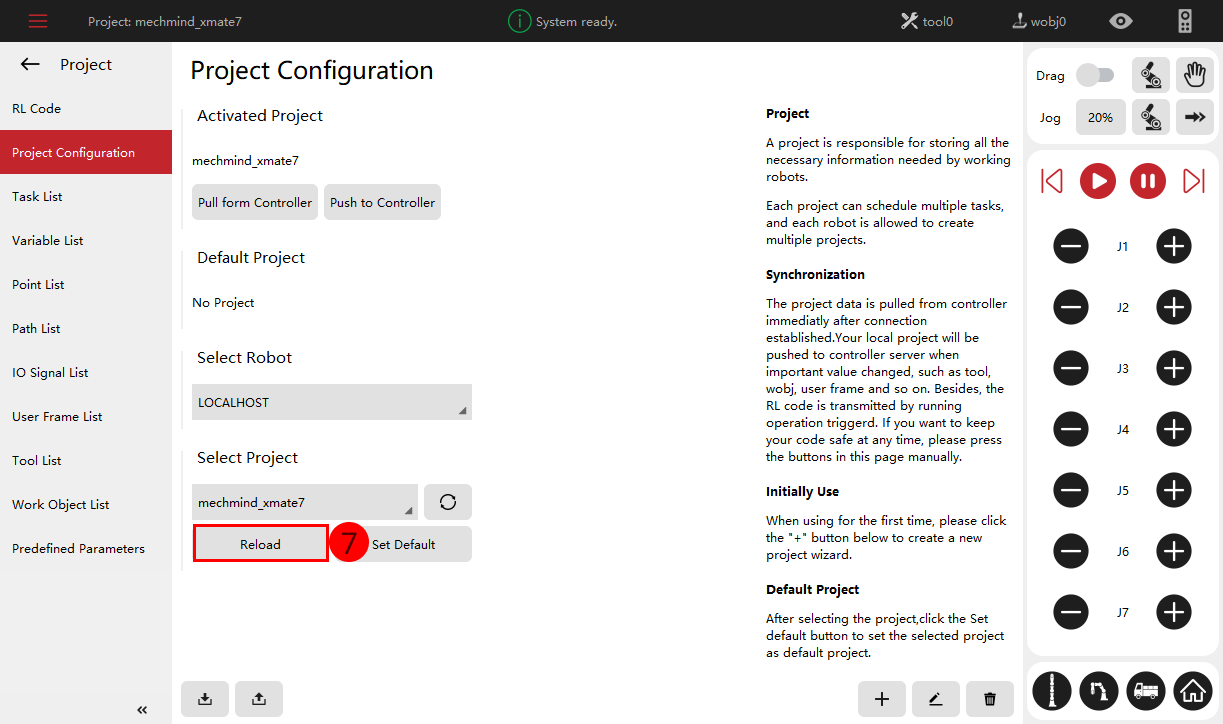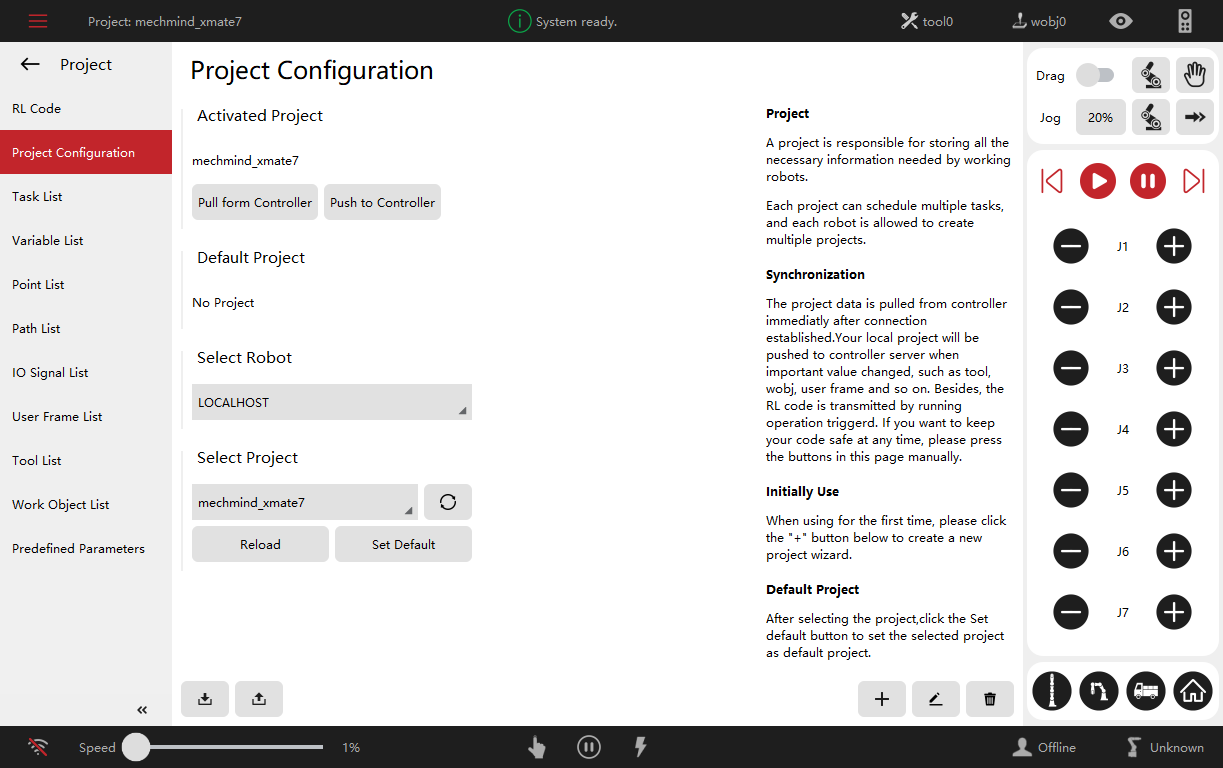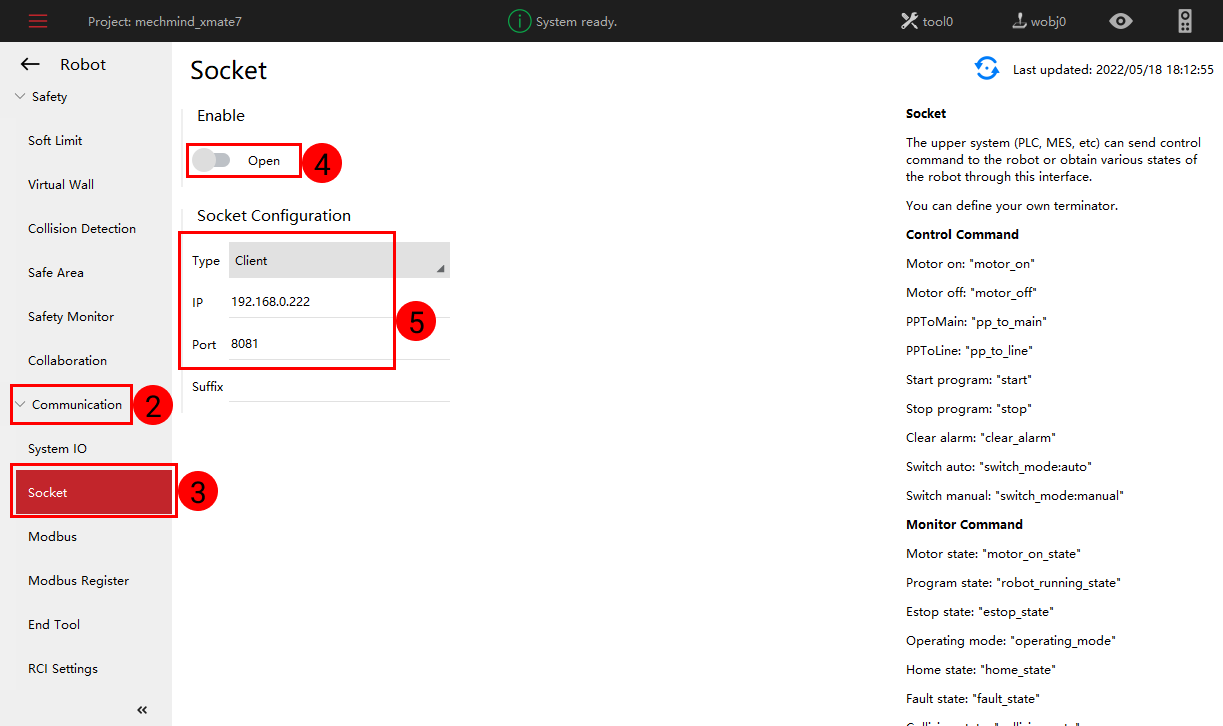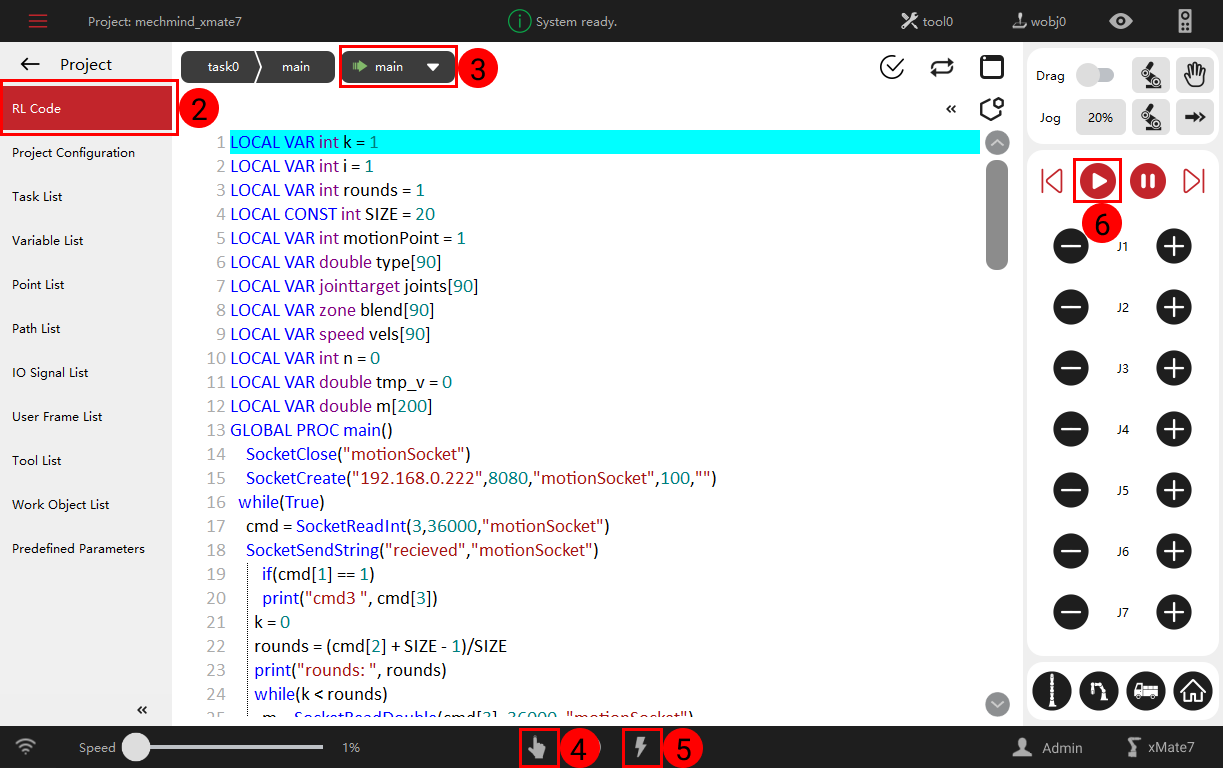ROKAE 協働ロボット
本節では、VizによりROKAE Xmate7協働ロボットをティーチングする方法について説明します。
コントローラとソフトウェアバージョンを確認
-
ROKAE Xmate7のコントロールソフトウェアを起動した後、下図に従ってロボットを接続してください。ポップアップウィンドウで現在のロボット型番に対応しないというメッセージが表示された場合は、ソフトウェアの指示に従って更新を完了します。
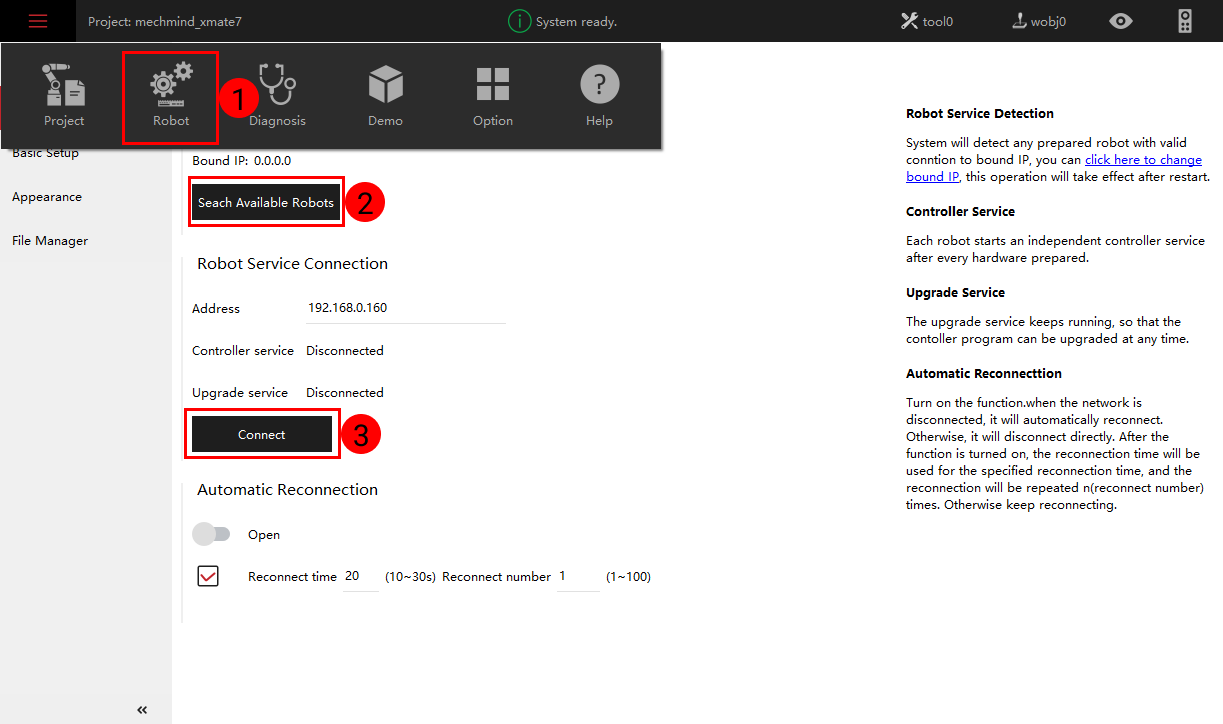
-
コントローラソフトウェアのバージョンを手動でアップグレードするには、アップグレード方法は次のとおりです。
-
ソフトウェアアップグレードパッケージ をダウンロードしてから、USBメモリにコピーしてください。
-
次に、ヘルプ画面に入ります。

-
ソフトウェアアップグレードの画面に入った後、 Open をクリックし、USBメモリ内のアップグレードパッケージを読み込んで、 Upload をクリックします。
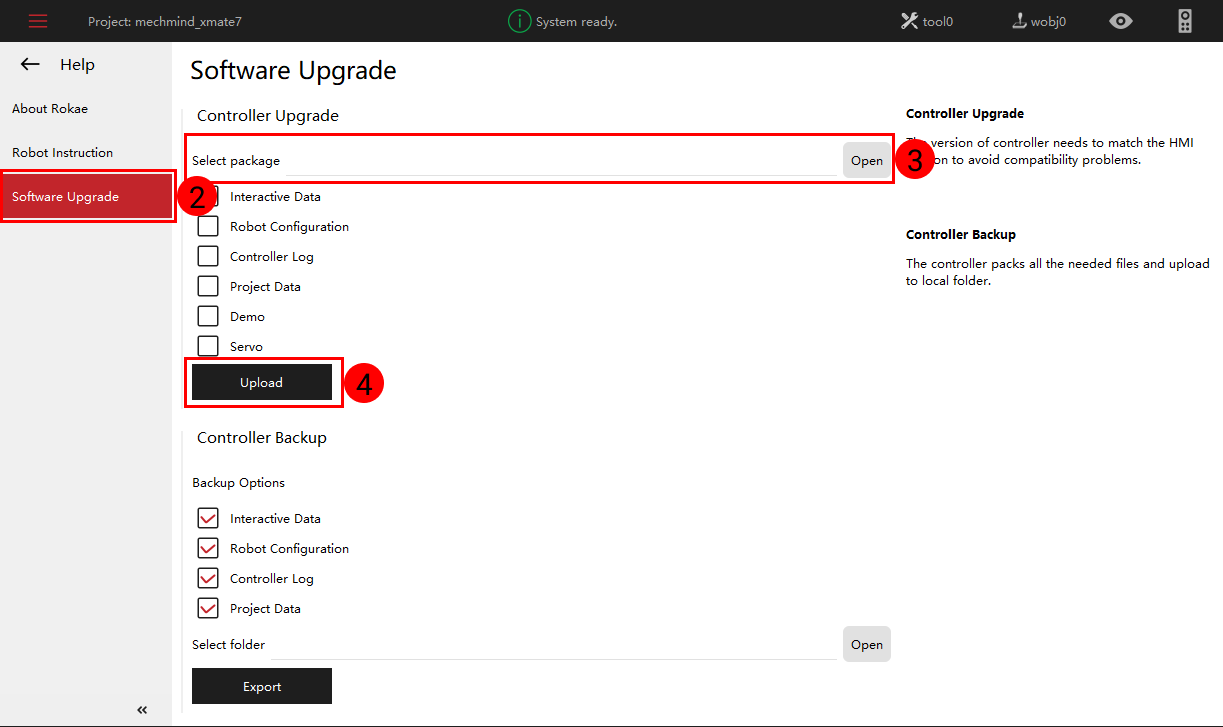
-
-
Mech-Center 1.5.0以降のバージョンは、コントローラバージョン3.6に対応します。コントローラのバージョンが3.6より低い場合は、バージョン1.5.0より低いバージョンのMech-Centerを使用してください。
ファイルの読み込み
読み込みファイルを選択
Mech-Mindビジョンシステムのインストールディレクトリ Mech-Center/Robot_Server/Robot_FullControl/rokae フォルダに格納されているxmate7.zipを、USBメモリにコピーします。
権限の切替
ロボット設定画面の左側のメニューバーでをクリックし、ユーザーレベルをAdminに切り替えます。123456のパスワードを入力してから、 登録 をクリックしてAdminへの切り替えは完了します。